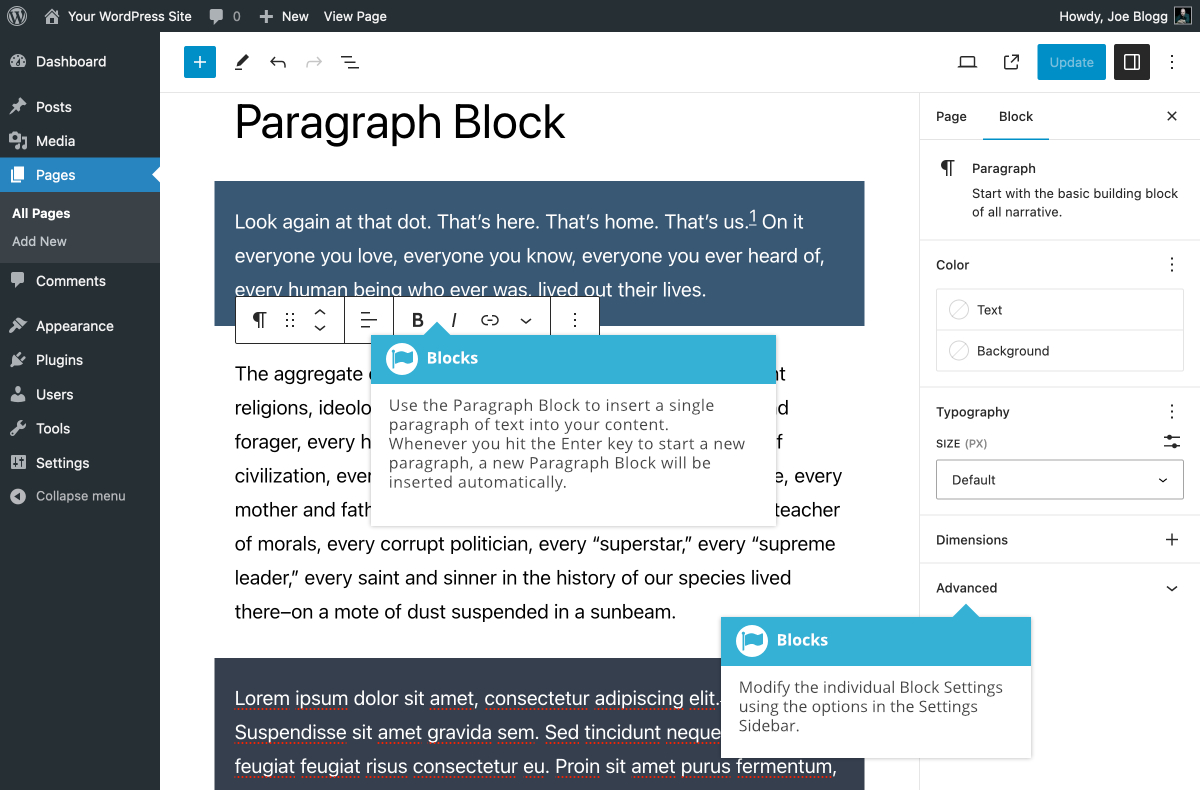段落块允许您输入文本段落。每个段落都是一个新块,因此当您按 Enter 键开始新段落时,当您继续键入时,将自动插入新的段落块。
将内容添加到段落块后,设置侧边栏中会提供更多选项。
您可以更改文本和背景颜色以及各种版式设置,例如字体大小、外观、行高、字母大小写和字母间距。「大小」 下拉字段有一些预先选择的字体大小,例如 「小」 、 「正常」 、 「中」 、 「大」 和 「巨大」 。这些的确切大小和名称将取决于您当前使用的主题。
您可以通过从下拉列表中选择自定义选项,然后在输入字段中输入数字来设置自定义字体大小。单击 PX 标签可让您将单位从使用绝对单位 (如像素 (PX)) 更改为使用相对单位 (如 Em 或 Rem) 。
如果您输入了自定义字体大小并决定恢复为默认主题大小之一,只需单击 「使用大小预设」图标即可恢复为 「大小」 下拉列表而不是输入字段。这将允许您选择预定义的主题字体大小之一,例如小、正常大等...... 。
在添加首字下沉或其他版式设置 (例如外观、行高或许多其他设置之一) 之前,您需要通过单击版式选项图标 ( ),然后选择版式设置来启用版式面板中的每个单独![]() 设置您想要使用的。启用后,每个相关的排版设置都会出现,让您可以利用
设置您想要使用的。启用后,每个相关的排版设置都会出现,让您可以利用
它们。
如果您希望利用额外的版式设置,则需要在您希望使用它们的每个段落块上手动启用它们。不幸的是,在一个块上启用它们不会自动在任何其他块上启用它们。
首字下沉开关允许您将段落中的第一个字符转换为首字下沉。首字下沉是指将段落的第一个字母放大为 「下拉」 两行或更多行。首字下沉通常用于吸引读者的注意力。仅当未选择块时才会显示首字下沉。当您向段落块添加内容或编辑现有内容时,第一个字符将显示与段落文本其余部分相同的大小,直到您将鼠标移出块 (即取消选择它) 。
可以使用 「设置」 侧栏中的「颜色」选项更改背景和文本颜色。默认情况下,有多种预选颜色可供选择。根据您的主题,您看到的可用颜色可能与下面显示的颜色不同,以便与您特定主题内的样式相匹配。当您单击要更改的颜色时,将出现一个小弹窗,其中显示当前颜色的色样以及主题的可用预选颜色。您只需单击预选的主题颜色即可选择其中一种颜色,或者单击弹窗顶部的色样以显示另一个带有颜色选择器的弹窗。如果您希望使用与默认颜色不同的颜色,则颜色选择器将允许您选择完全自定义的颜色。
如果您为背景和文本选择的颜色组合难以阅读,系统会提示您一条警告,建议您这样做。在这种情况下,建议使用较亮的背景和较暗的文本颜色,或者较暗的背景和较亮的文本颜色。
在段落块中键入两个左方括号 「[[」 可为您提供一个方便的快捷方式来添加指向其他页面或文章之一的链接。在内容中输入[[后,将显示一个小弹窗,其中包含最近的页面和文章的列表。从列表中选择这些页面或文章之一,它将自动创建指向该特定页面/文章的链接。如果弹窗未显示您要查找的页面/文章,请在两个左括号后开始输入页面/文章标题中的几个字符,列表将刷新,显示包含这些特定字符的页面/文章。例如,输入[[blocks将显示标题中包含单词 「blocks」 的页面/文章列表。此快捷方式应该适用于大多数可以输入文本的块,例如段落、封面和列表块等。